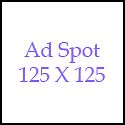Untuk
mendapatkan halaman web yang baik Anda
harus melakukan pengaturan terhadap
teks seperti memilih jenis dan ukuran
huruf, perataan, dll. Tag-tag di bawah ini yang
biasa digunakan dalam pengaturan teks :
Headers: <Hn>..</Hn>
Digunakan untuk mengatur ukuran huruf
pada header. “n” mempunyai nilai antara
1 – 6 atau antara <H1> sampai <H6>,
dengan <H1> merupakan ukuran terbesar dan
<H6> merupakan ukuran terkecil.
Contoh :
<H2>Tutorial Html</H2>













.png)